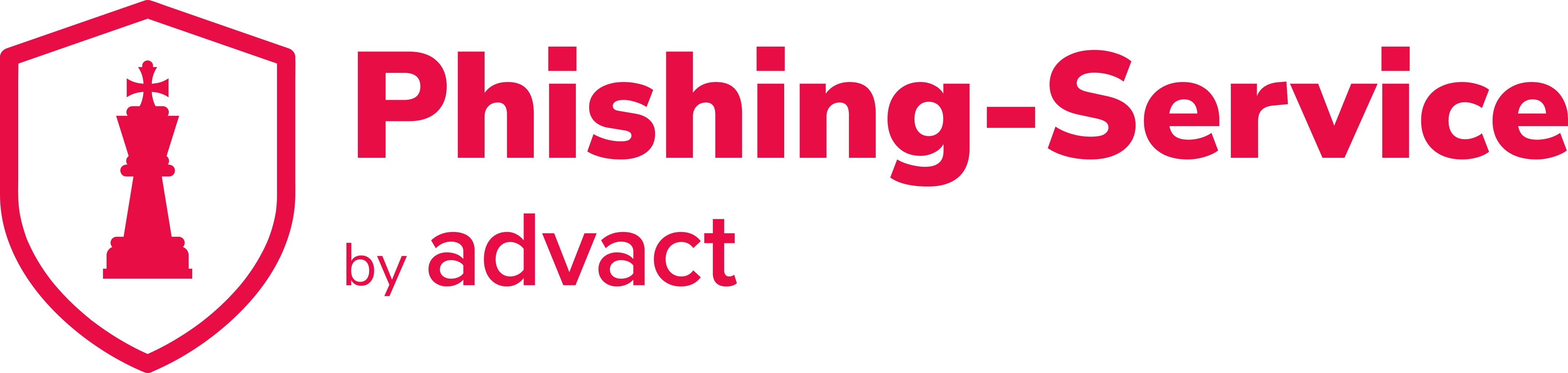Manuelle Aktualisierung des Phishing-Reporter Add-Ins
In gewissen Fällen aktualisiert sich das Add-In in Outlook nicht eigenständig. Damit das Add-In die aktuellste Version verwendet, muss das Add-In manuell aktualisiert werden. Dieser Vorgang unterscheidet sich je nach Betriebssystem und Outlook-Version.
Aktualisierung unter Windows
Je nach Outlook-Version kann das Add-In auf unterschiedliche Arten aktualisiert werden.
M365 Outlook-Client
Öffnen Sie Ihren Outlook-Client, wählen Sie eine E-Mail in Ihrem Posteingang und öffnen Sie das Add-In. Öffnen Sie das Kontext-Menu mit einem Rechtsklick in den weissen Bereich im Panel des geöffneten Add-Ins. Klicken Sie auf Refresh.
Sollte der Rechtsklick kein Kontext-Menu öffnen, befolgen Sie die Schritte im nächsten Abschnitt.
Outlook 2016/2019
Öffnen Sie Ihren Outlook-Client, wählen Sie eine E-Mail in Ihrem Posteingang und öffnen Sie das Add-In. Klicken Sie in einen weissen Bereich im Panel des geöffneten Add-Ins. Aktualisieren Sie das Add-In über die Tastenkombination CTRL + F5. Schliessen Sie Ihren Outlook-Client und löschen Sie nun den Add-In Cache in Internet Explorer 11. Öffnen Sie dazu die Internet Options
Wählen Sie Delete... im Reiter General
Achten Sie dass alle Häkchen gesetzt sind und klicken Sie Delete.